主机名修改:
常规方法:
vi /etc/hostnamevi /etc/hosts
centos7:hostnamectl set-hostname 主机名
时间时区配置:
设置时间:date -s 12:00
完整格式:date 010318242008 (月日时分年)date 010318242008.30 (月日时分年.秒)
通用:cp /usr/share/zoneinfo/Asia/Shanghai /etc/localtime
centos7时区设置:timedatectl set-timezone 'Asia/Shanghai'
写入BIOS:hwclock -w
进程管理:
查找进程并结束进程:ps -A | grep "name" | awk '{print $1}' | xargs kill -9
查看登陆用户:w
踢出登录用户:pkill -9 -t tty1
后台运行命令:
nohup 命令 >/dev/null 2>&1 //不输出日志
nohup 命令 >/dev/null 2>log & //输出日志
setsid 命令 > log.txt //输出日志
screen -dmS 会话名称 命令 //不输出日志
文件描述符:
当执行shell命令时,会默认打开3个文件,每个文件有对应的文件描述符方便我们使用:
| 类型 | 文件描述符 | 默认情况 | 对应文件句柄位置 |
|---|---|---|---|
| 标准输入 | (standard input) | 0 | 从键盘获得输入 |
| 标准输出 | (standard output) | 1 | 输出到屏幕(即控制台) |
| 错误输出 | (error output) | 2 | 输出到屏幕(即控制台) |
输出重定向:
输出重定向基命令如下:
| 命令 | 介绍 |
|---|---|
| command >filename | 把标准输出重定向到新文件中 |
| command 1>filename | 把标准输出重定向到新文件中 |
| command >>filename | 把标准输出追加到文件中 |
| command 1>>filename | 把标准输出追加到文件中 |
| command 2>filename | 把标准错误重定向到新文件中 |
| command 2>>filename | 把标准错误追加到新文件中 |
终端录制回放:
录制终端:script -ft 2>rec.time rec.his
回放:scriptreplay rec.time rec.his
注:-q表示安静模式,-f表示实时刷新,-t表示记录时间;timerec是时间文件,rec是命令记录。
登陆信息配置:
登录信息配置:/etc/motd
登录模式配置:/etc/inittab
开启启动项管理:
查看开机启动项:systemctl list-unit-files
启动项配置文件:/etc/rc.d/rc.local
开机启动项管理:chkconfig
chkconfig iptables off //自启动为关闭
chkconfig iptables on //自启动为启动
chkconfig --del iptables //移除自启动
chkconfig --add iptables //增加自启动
目录统计:
查看当前目录总大小:du -sh
查看当前目录下文件夹大小:du -hd 1
按大小排序目录:du -hd 1 | sort -hr
注:后面可加具体路径,-d表示目录深度。
创建100M空文件:dd if=/dev/zero of=./aaa.bin bs=1024 count=102400
SCP复制:
远程到本地:scp -P 1024 -r root@192.168.10.10:/aaa/ /root/
本地到远程:scp -P 1024 -r /root/ root@192.168.10.10:/aaa/
注:-P为端口号,-r为递归复制。
SSHFS挂载:sshfs root@192.168.10.10:/aaa /mnt/aaa
磁盘相关:
查看磁盘信息:lsblk
查看磁盘UUID:lsblk -f 或 blkid
查看挂载:df -hT
查看磁盘:fdisk -l
磁盘分区:fdisk /dev/sdb
磁盘格式化:mkfs.ext4 /dev/sdb1
磁盘挂载:mount /dev/sdb1 /root/www
磁盘卸载:umount /dev/sdb1
GPT创建:parted /dev/sdb
注:fdisk适用于mbr,parted适用于gpt(大于2T)
自启动挂载(如图):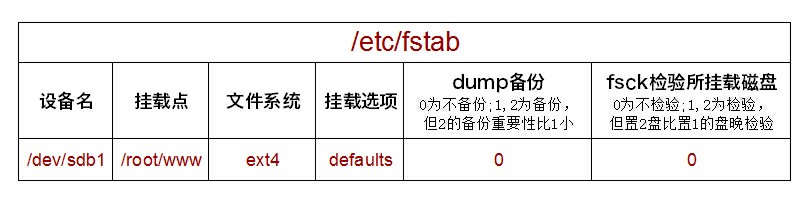
RAID创建:
分区:fdisk /dev/sdb新建分区tag为raid
创建:mdadm -Cv /dev/md0 -a yes -l 5 -n 3 /dev/sd{b,c,d}
CentOS网卡配置:
启动网卡:ifconfig eth0 up 或 ifup eth0
关闭网卡:ifconfig eth0 down 或 ifdown eth0
网络管理命令:nmcli 或 nmtui
查看已连接网卡:nmcli connection
查看网卡UUID:nmcli con show 或 nmcli con list 或 uuidgen eth0
查看网卡mac地址:nmcli dev show 或 nmcli dev list
注:show用于7版本,list用于6版本;若无此命令使用yum install NetworkManager安装。
配置文件:
TYPE=Ethernet #网络类型
DEVICE=eth1 #网卡名称
HWADDR=00:1A:A0:FC:79:D6 #网卡MAC地址
UUID=3aeb57ea-c5c0-42fa-8dbd-b8eeb3fcadf8 #设备的UUID
ONBOOT=yes #开机启动
BOOTPROTO=static #模式为静态地址
IPADDR=192.168.0.1 #网卡IP地址
PREFIX=24 #子网掩码
DNS1=223.5.5.5 #DNS
#IPv6附加配置:
IPV6INIT=yes #初始化IPv6
PEERDNS=yes
NETWORKING_IPV6=yes #启用IPv6
IPV6_AUTOCONF=no #关闭自动获取地址
IPV6ADDR=2001:da8:8003:801:202:120:1:1 #配置IPv6地址
IPV6_DEFAULTGW=2001:da8:8003:801::1 #配置IPv6网关
Ubuntu网络配置:
要编辑的信息在/etc/network/interfaces文件当中,内容如下:
auto lo
iface lo inet loopback
auto ens33
#iface ens33 inet dhcp
iface ens33 inet static
address 192.168.1.104
gateway 192.168.1.1
netmask 255.255.255.0
dns-nameserver 8.8.8.8
配置完成以后重新启动网卡:
方法1:所有网卡启动 /etc/init.d/networking restart
方法2:只启动指定网卡 sudo ifdown 网卡名和sudo ifup 网卡名
网站测速:httping -g www.baidu.com -SGbs -c 10
桌面环境安装:
启动配置文件:/etc/inittab
centos6:
yum groupinstall "Desktop" yum groupinstall "X Window System" yum groupinstall "Chinese Support"centos7:
查看可安装组件:yum grouplist
安装:yum groupinstall GNOME Desktop
crontab配置:
编辑配置:crontab -e
查看配置:crontab -l
格式:分 时 日 月 周 需执行的命令
| 符号 | 说明 | 例子 |
|---|---|---|
* |
星号表示每个可能的值都接受 | * * * * * command 表示每分钟都执行 command 一次 |
, |
逗号表示并列时间 | * 6,12,18 * * * command 表示在 6 点、12 点和 18 点执行 command 一次 |
- |
减号表示连续区间 | * 9-17 * * * command 表示从 9 点到 17 点,每分钟都执行 command 一次 |
/ |
斜线表示间隔单位 | */5 * * * * command 表示每隔 5 分钟执行 command 一次 |
常用例子:
每小时执行一次:*/60 * * * * command
每3小时执行一次:*/180 * * * * command
WGET使用:
指定目录下载:wget -P 存放目录 http://下载文件路径
下载并重命名:wget -O bbb.zip [http://192.168.1.10/aaa.zip](http://192.168.1.10/aaa.zip)
wget下载https链接:wget --no-check-certificate https://下载文件路径
下载ftp服务器的文件:wget --ftp-user=用户名 --ftp-password=密码 ftp地址/路径
CURL使用:
执行脚本:curl -fsSL 地址 | bash
文本处理:
例子
head -n 5 /etc/passwd //显示前5行 head -n -5 /etc/passwd //显示从0到倒数第5行 head -c 100 /etc/passwd //显示前100字符 head -c -100 /etc/passwd //显示从0到倒数第100字符 head -n -k /etc/passwd //显示除最后k行全部内容 head -n 5 aaa.txt bbb.txt //显示多文件前5行
注:默认输出前10行。
- tail 命令
参数
-n 显示的行数 -c 显示字节数 -q 隐藏文件名 -v 显示文件名
例子
tail -n 5 /etc/passwd //显示最后5行 tail -n +k /etc/passwd //从开头第k行处开始输出 tail -n 5 aaa.txt bbb.txt //显示多文件末尾5行
注:默认输出末尾10行。
- wc命令
参数
-c 打印字节数 -m 打印字符数 -l 打印行数 -L 打印最长行的长度 -w 打印单词数
例子
wc -c 文件名 //显示一个文件的字节数
wc -m 文件名 //显示一个文件的字符数
wc -l 文件名 //显示一个文件的行数
wc -L 文件名 //显示一个文件中的最长行的长度
wc -w 文件名 //显示一个文件的字数
注:默认显示开头前10行。
<a name="19ccc18b"></a>
## vi编辑器编码转换:
查询 :`set ff?`<br />修改为unix格式 :`set ff=unix`
<a name="52f84cfb"></a>
## Linux退格键出现^H ^?解决方法:
1、使用退格键时同时按住ctrl键
2、设定环境变量
在bash下:stty erase ^?
或把 stty erase ^? 添加到.bash_profile中。
在csh下:stty erase ^H
或把 stty erase ^H 添加到.cshrc中。
```

